Wie kannst du deine iPhone Netzwerkeinstellungen zurücksetzen?
Das Internet funktioniert plötzlich nicht mehr und du bist am Verzweifeln. Denn alles, was du ausprobierst, hilft nicht. Glücklicherweise kannst du in wenigen Schritten deine iPhone Netzwerkeinstellungen zurücksetzen und damit viele Probleme ohne technische Kenntnisse beheben. Und das funktioniert so:
- Öffne die Einstellungen am iPhone.
- Wähle anschließend “Allgemein” aus.
- Scrolle nun nach unten und tippe auf “iPhone übertragen/zurücksetzen”.
- Hier wählst du nun “Zurücksetzen” aus. Keine Sorge, du bekommst dann ein Auswahlmenü angezeigt.
- Nun klickst du auf “Netzwerkeinstellungen” und bestätigst es mit deinem iPhone Entsperrcode.
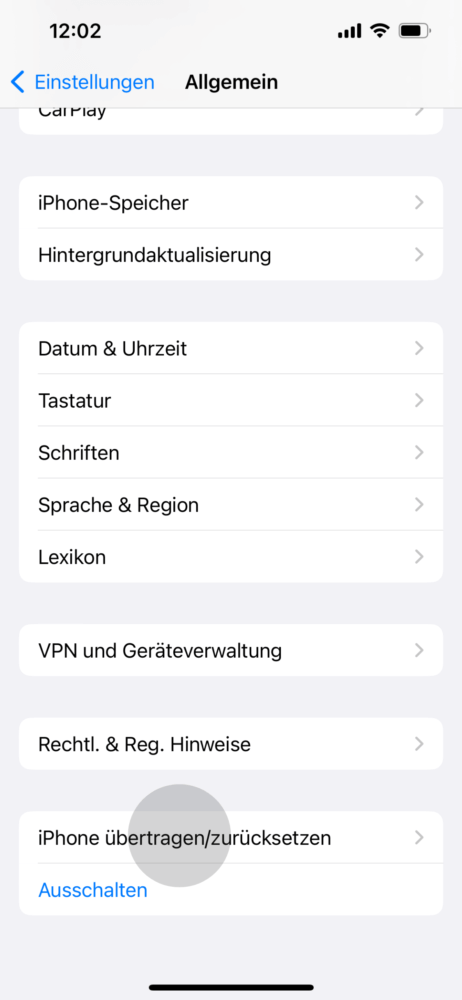
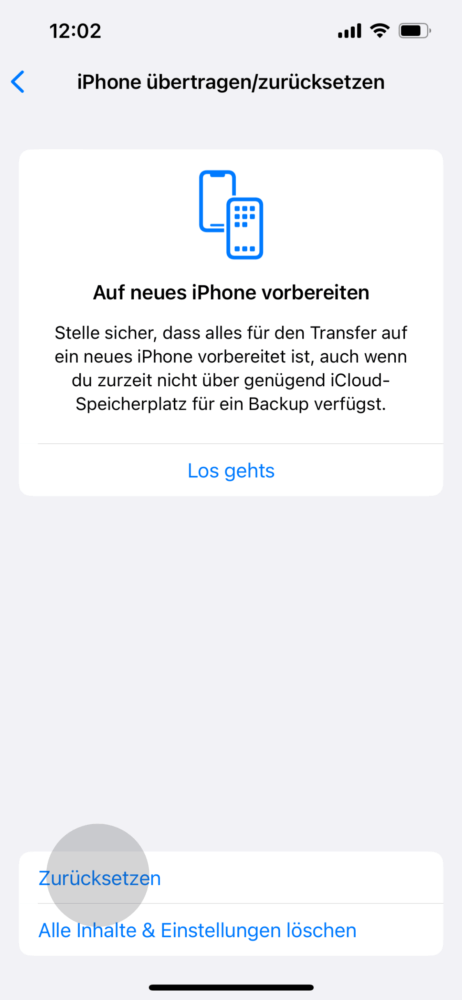
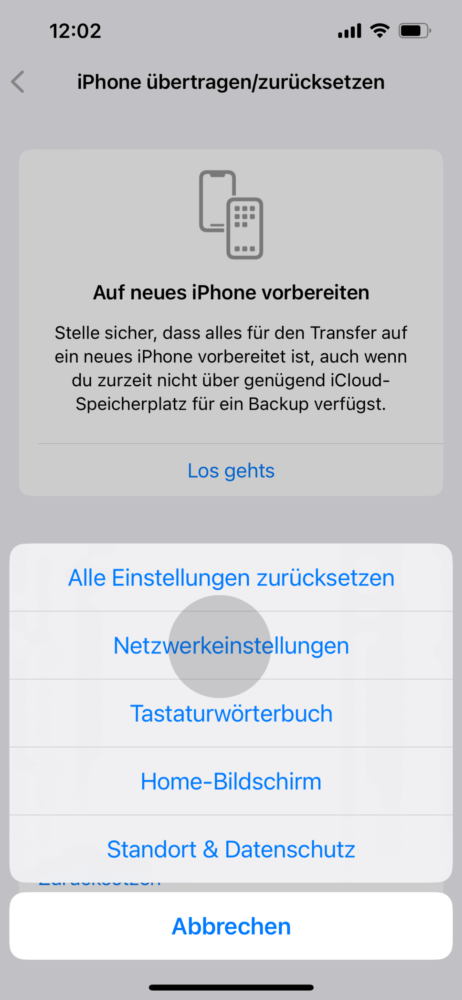
Das iPhone setzt nun deine Einstellungen zurück, darunter die Netzbetreibereinstellungen und Einstellungen zum WLAN. Du benötigst also im Anschluss dein WLAN-Passwort, um dich wieder verbinden zu können.
Wann solltest du die Netzwerkeinstellungen zurücksetzen?
Jetzt weißt du schon mal, wie du deine iPhone Netzwerkeinstellungen zurücksetzen kannst. Aber wann ist das denn überhaupt sinnvoll? Wir haben dir die Probleme zusammengefasst, die häufig durch das Zurücksetzen der Netzwerkeinstellungen behoben werden können.
- Netzwerk funktioniert nicht: Du surfst im Internet oder schaust ein Video und plötzlich bricht die Verbindung ab. Wenn du dich erneut mit dem WLAN verbinden möchtest, klappt es einfach nicht. In diesem Fall hilft es häufig, die Netzwerkverbindung zurückzusetzen.
- WLAN-Verbindung klappt nicht: Du kannst dich nach einem iPhone-Update nicht mit dem Internet verbinden oder versuchst, dich mit einem neuen WLAN zu verbinden, was aber nicht klappt. Dann ist das Zurücksetzen häufig ebenfalls hilfreich.
- iPhone zeigt „No Service“: Wenn das iPhone “No Service” anzeigt, dann weist dies häufig auf ein Problem mit den Netzbetreibereinstellungen hin. Probiere zunächst die Verbindung zu unterbrechen (z. B. durch den Flugmodus) und setze im Anschluss die Netzwerkeinstellungen zurück.
Was passiert beim Zurücksetzen der Netzwerkeinstellungen?
Wenn du deine iPhone Netzwerkeinstellungen zurücksetzen möchtest, dann werden häufige Probleme meist im Handumdrehen gelöst. Du solltest jedoch wissen, dass auch einige Einstellungen entfernt werden, die du anschließend wieder hinzufügen musst. Das sind vor allem:
- WLAN-Passwörter: Hinterlegte Passwörter für WLANs werden gelöscht.
- WLAN-Netzwerkeinstellungen: Bekannte WLANs werden entfernt und du musst dich erneut verbinden.
- Netzbetreibereinstellungen: Einstellungen deines Mobilfunkanbieters werden ebenfalls entfernt. Diese setzen sich jedoch automatisch wieder.
- Bluetooth-Einstellungen: Verbundene, bekannte Geräte werden vergessen und müssen erneut verbunden werden.
- VPN-Einstellungen: Wenn du ein VPN nutzt, dann musst du die Einstellungen erneut hinterlegen.
Das Wichtigste in Kürze
- Du kannst deine iPhone Netzwerkeinstellungen zurücksetzen, wenn du dich nicht mit dem Internet verbinden kannst.
- Die Netzwerkeinstellungen lassen sich über die Einstellungen in wenigen Schritten zurücksetzen. Dafür brauchst du keine technischen Vorkenntnisse.
- Du solltest wissen, dass einige Einstellungen gelöscht werden, z. B. WLAN- und Bluetooth-Verbindungseinstellungen, VPN-Einstellungen und Netzbetreibereinstellungen.
Interessiert dich das Thema oder hast du Fragen? Dann schreibe uns doch gerne in den Kommentaren.


